Kuidas Macis iCloudi abil ruumi vabastada
Miscellanea / / April 07, 2023
Enamik MacBooki mudeleid alustab 256 GB põhisalvestusega. Kuigi see on enamikule piisav, võivad paljud leida, et see piirab nende töövoogu. Saate oma MacBookile alati hankida 512 GB või 1 TB SSD, kuid SSD uuendamine ostuprotsessi ajal ei ole odav. Kui teie Macis on vähem ruumi, võite igapäevatoimingutes kokku puutuda rakenduste kokkujooksmisega ja muude probleemidega. Tänu iCloudi platvormile saate hõlpsalt fsäästke oma Macis ruumi kaotamata juurdepääsu failidele.
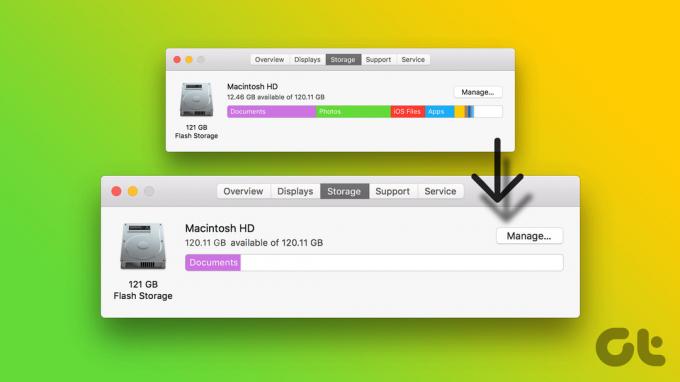
Vähema ruumiga töötamine Macis pole kunagi soovitav. Te ei soovi sageli faile kustutada ega prügikasti tühjendada, et Maci uusi fotosid, videoid ja dokumente lisada. Selle asemel, et teisaldada asjakohaseid faile teisele SSD-le või välismällu, kasutage allolevaid samme, et vabastada oma Macis iCloudi abil ruumi.
Kontrollige oma Maci salvestusruumi
MacOS Venturaga on Apple menüü System Preferences täielikult uuendanud ja nimetab seda System Settings. Uus System Settings menüü meenutab iPhone'i ja iPadi rakendust. Siin saate kontrollida oma Maci järelejäänud salvestusruumi.
Samm 1: Klõpsake vasakus ülanurgas Apple'i ikooni.
2. samm: Avage Süsteemi sätted.

3. samm: Valige vasakpoolselt külgribal Üldine.
4. samm: Avage menüü Salvestusruum.

5. samm: Kontrollige, kui palju ruumi teil Macis alles on. Kui teie Macis pole piisavalt salvestusruumi, vabastage see allolevate juhiste abil.

Kontrollige praegust iCloudi salvestusruumi
Enne kohalike Maci failide iCloudi platvormile üleslaadimist peate esmalt kontrollima oma kontole allesjäänud iCloudi salvestusruumi. Kui teil juba on iPhone või iPad, võib teil olla vähem iCloudi salvestusruumi seadme varundamise, meedia üleslaadimise, rakenduste andmete jms tõttu.
Samm 1: Avage oma Macis Süsteemi sätted (vt ülaltoodud samme).
2. samm: Valige ülaosas oma konto.
3. samm: Avage menüü "iCloud".

4. samm: Kontrollige oma konto üksikasjalikku iCloudi salvestusruumi jaotust.

Kui teil pole piisavalt iCloudi ruumi, peate selle optimeerima või tellima mõne kõrgema paketi. Soovi korral saate vaadata meie spetsiaalset postitust vabastage Macis iCloudi salvestusruum. Kõrgema iCloudi plaani ostmiseks või üleviimiseks järgige alltoodud samme.
Samm 1: Minge Maci süsteemiseadetesse ja avage oma profiil (kontrollige ülaltoodud samme).
2. samm: Valige iCloud.
3. samm: Valige paremas ülanurgas Halda.

4. samm: Kontrollige iCloudi salvestusruumi jaotust järgmisest menüüst. Valige ülaosas "Muuda salvestusplaani".

5. samm: Järgmisest menüüst saate osta kõrgema iCloud+ või Apple One’i paketi. Valige sobiv iCloudi salvestusruum ja viige ostuprotsess lõpule.

Vabastage Macis ruumi iCloudi abil
Nüüd, kui olete teadlik, et Macis on vähem ruumi ja teil on asjakohane iCloudi plaan failide teisaldamiseks, järgige nende üleslaadimiseks alltoodud samme.
Samm 1: Avage Macis rakendus Finder.
2. samm: Valige vasakpoolselt külgribal iCloudi alt iCloud Drive.

3. samm: Looge uus kaust või avage olemasolev.
4. samm: Rakenduse Finder teise vahekaardi avamiseks vajutage klahve Command + T.
5. samm: Pukseerige suured failid oma Macist iCloud Drive'i vastavasse kausta.
Saate teisaldada suuri faile Maci töölauale, et need iCloudi platvormile üles laadida. Kui olete asjakohased failid iCloudi üles laadinud, kasutage nende Macist eemaldamiseks allolevaid juhiseid.
Samm 1: Avage Finderi rakenduses iCloud Drive (vaadake ülaltoodud samme).
2. samm: Valige iCloudis üleslaaditud failid või kaustad.

3. samm: Paremklõpsake neid. Valige kontekstimenüüst "Eemalda allalaadimine".
iCloud eemaldab kohaliku faili Macist ja jätab üleslaaditud faili Finderi rakenduses nähtavaks. Kui soovite samu faile edaspidi kasutada, tehke nendel topeltklõps või valige kontekstimenüüst käsk "Laadi kohe alla".

Optimeerige Maci salvestusruumi
Kui te ei soovi fotosid ja videoid käsitsi iCloudi üles laadida, lubage süsteemiseadetes iCloudi optimeerimine.
Samm 1: Avage Maci süsteemiseadetes menüü Salvestus (kontrollige ülaltoodud samme).
2. samm: Valige menüü „Salvesta iCloudis” kõrval suvand Optimeeri.

See valik salvestab kõik fotod ja videod iCloudi fototeeki ning säästab ruumi, säilitades oma Maci optimeeritud versioonid, kui salvestusruumi on vaja.
Hallake oma Maci salvestusruumi nagu professionaal
Pärast asjakohaste failide Maci ruumi säästmiseks iCloudi üleslaadimist saate nende korraldamiseks kasutada Finderi rakenduse silte. Kasutamiseks vaadake meie postitust märgendid Maci rakenduses Finder.
Viimati värskendatud 23. novembril 2022
Ülaltoodud artikkel võib sisaldada sidusettevõtte linke, mis aitavad toetada Guiding Techi. See aga ei mõjuta meie toimetuslikku terviklikkust. Sisu jääb erapooletuks ja autentseks.
Kirjutatud
Parth Shah
Parth töötas varem EOTO.techis tehnilisi uudiseid kajastades. Praegu töötab ta Guiding Techis vabakutselisena, kirjutades rakenduste võrdlusest, õpetustest, tarkvaranõuannetest ja -nippidest ning sukeldudes sügavale iOS-i, Androidi, macOS-i ja Windowsi platvormidesse.


